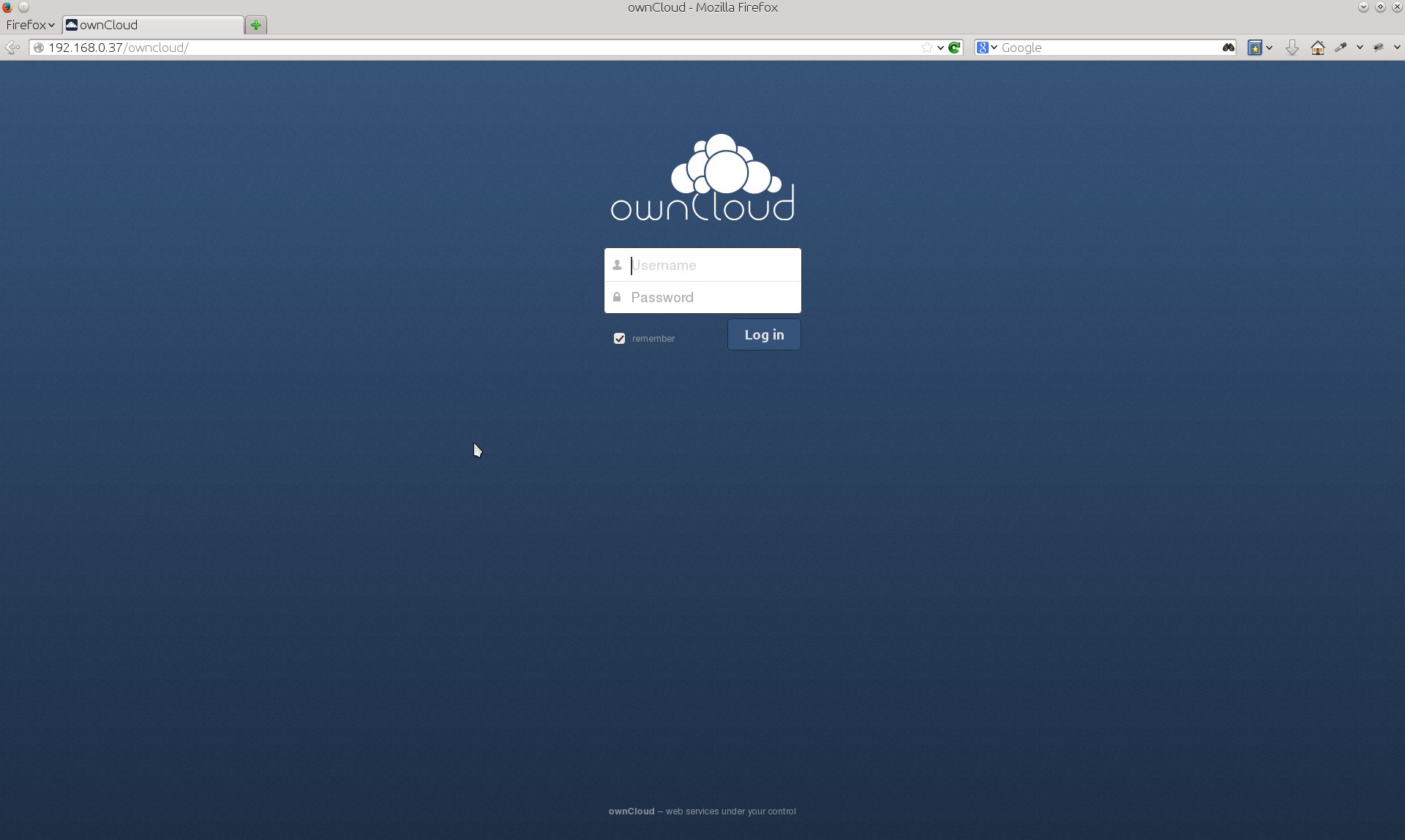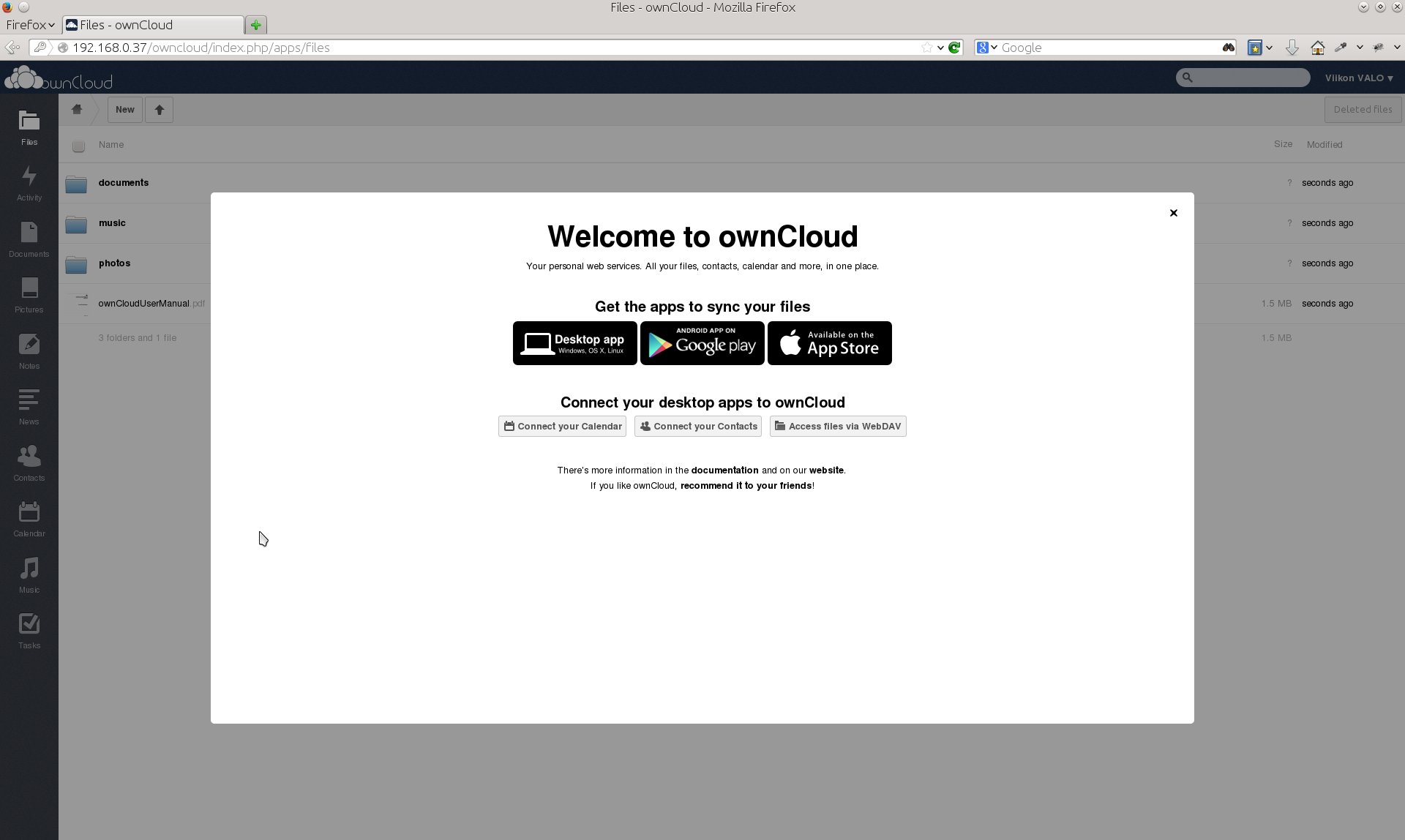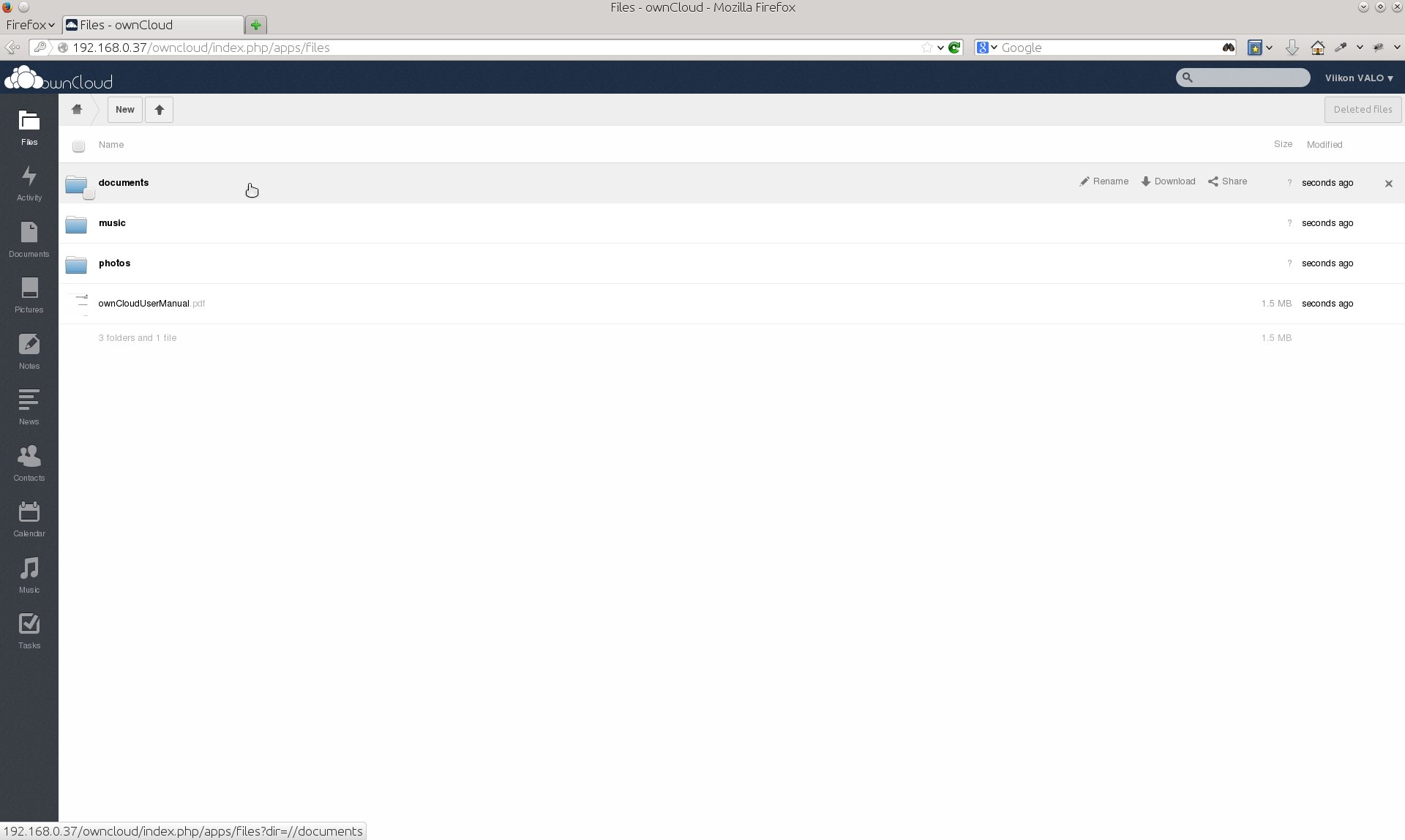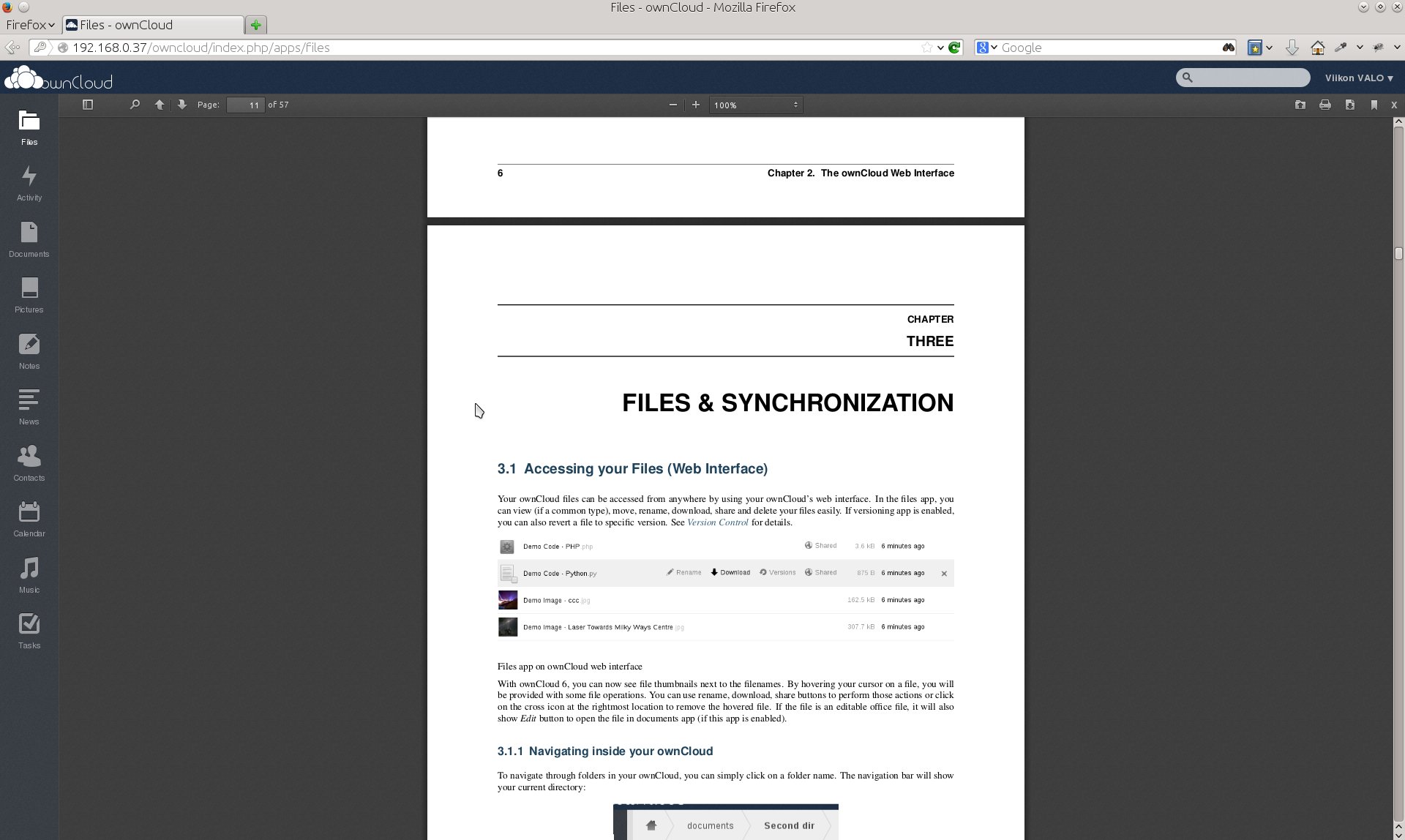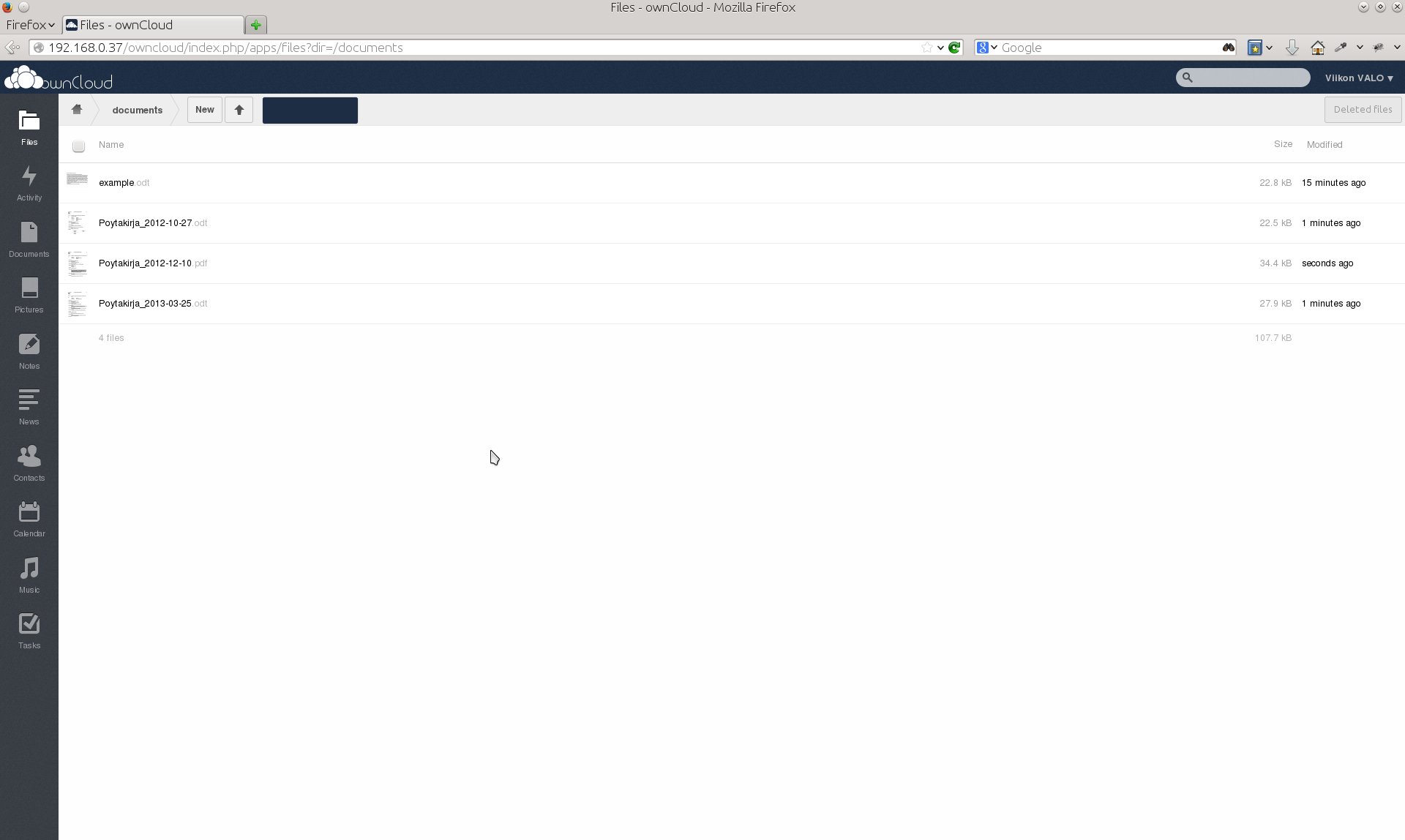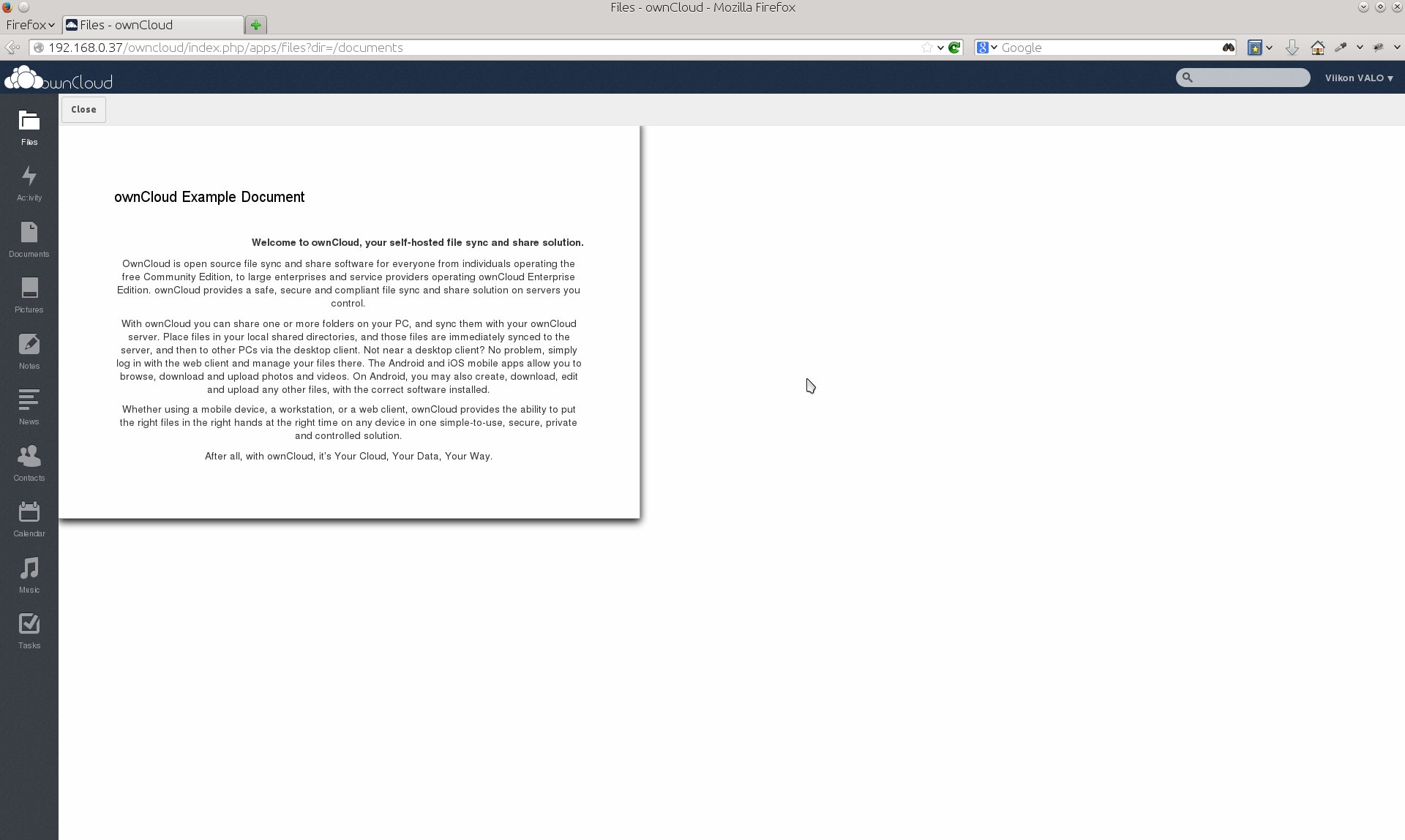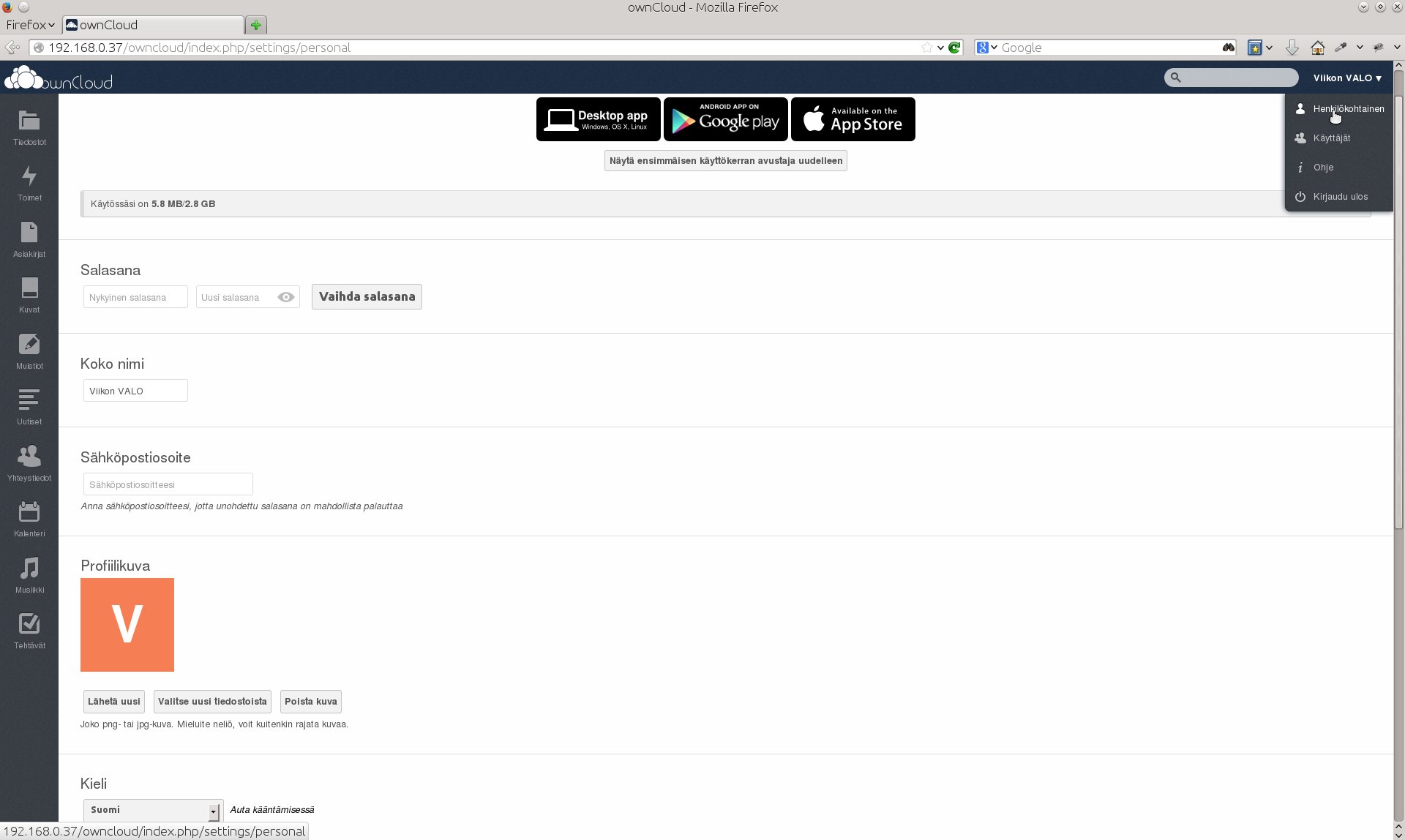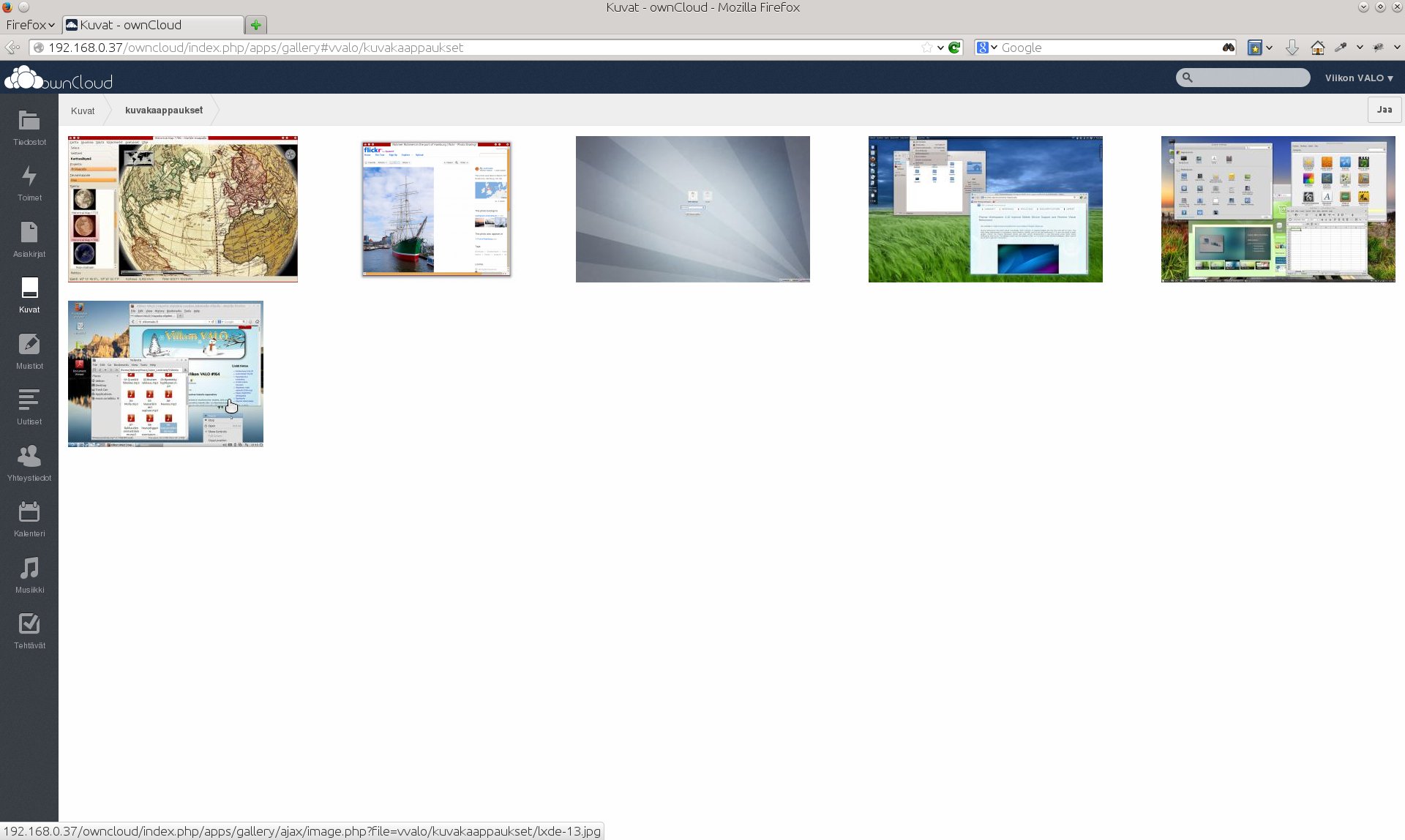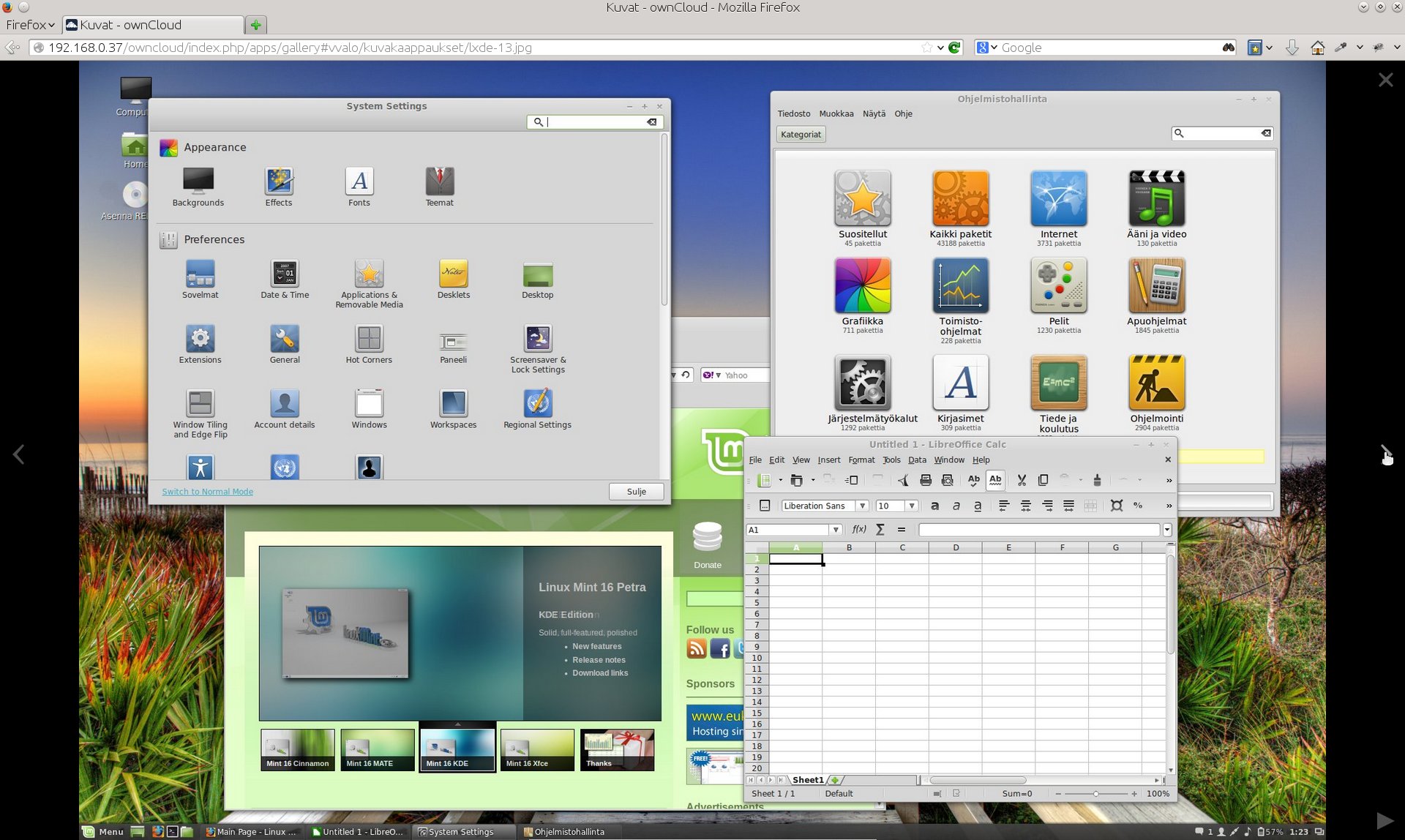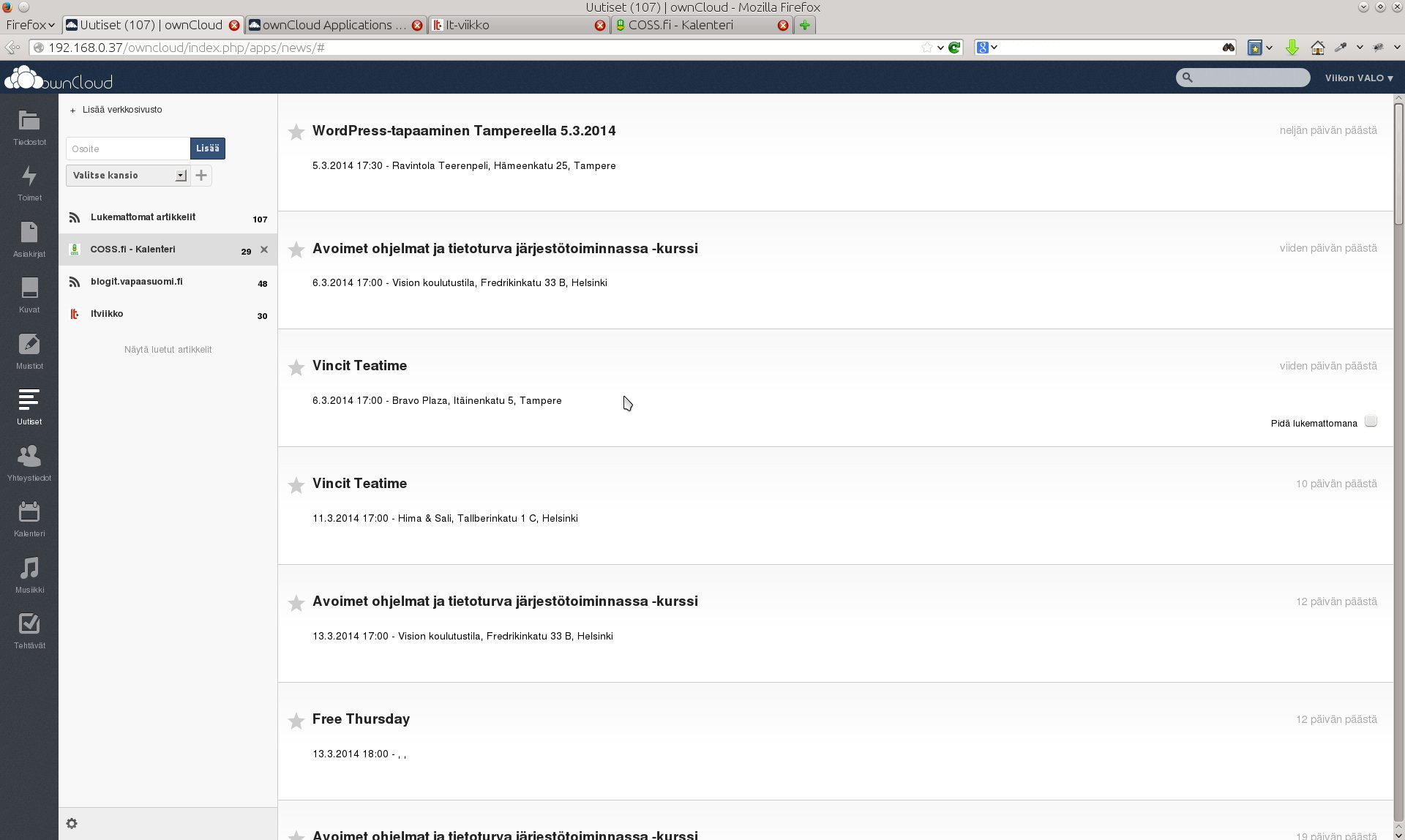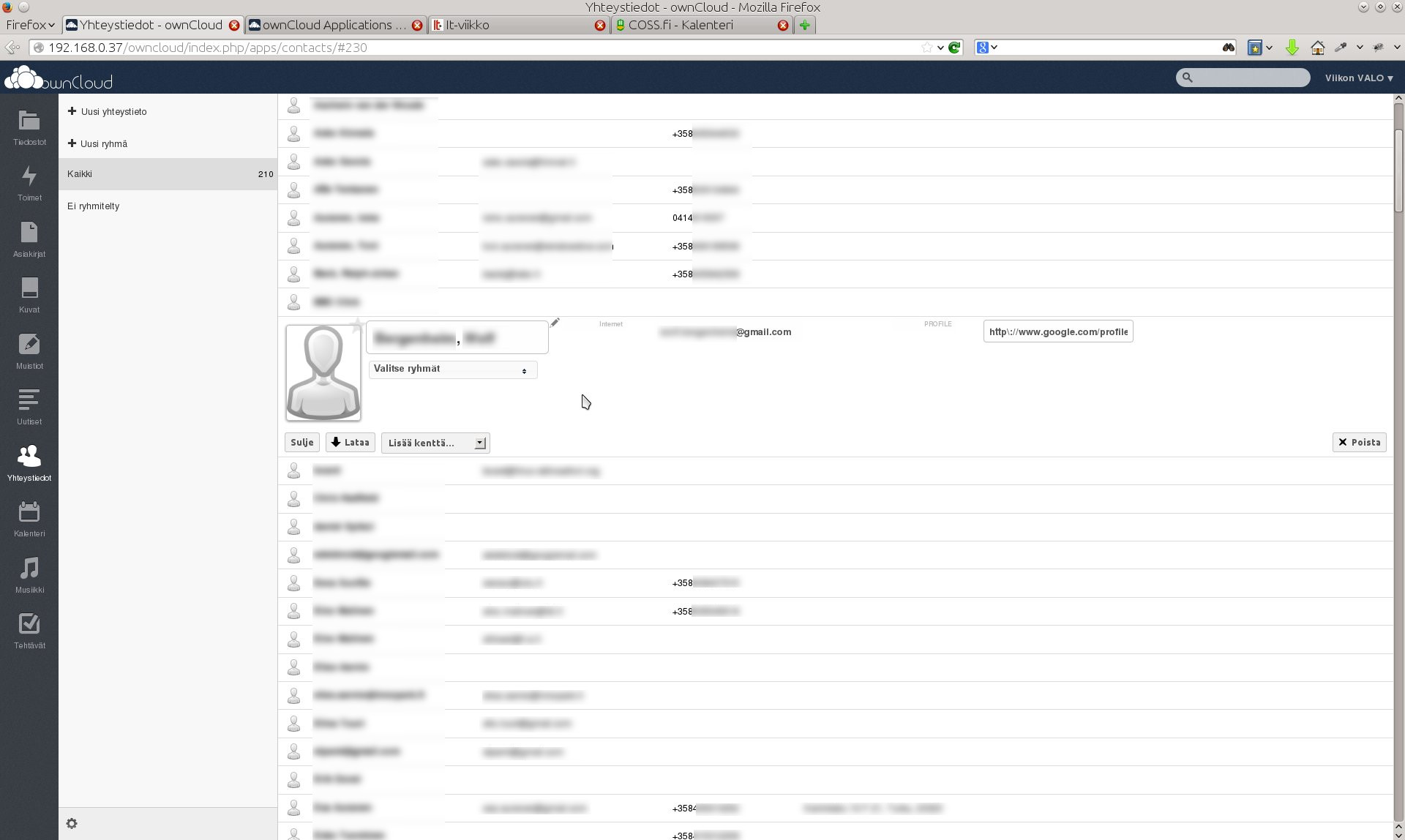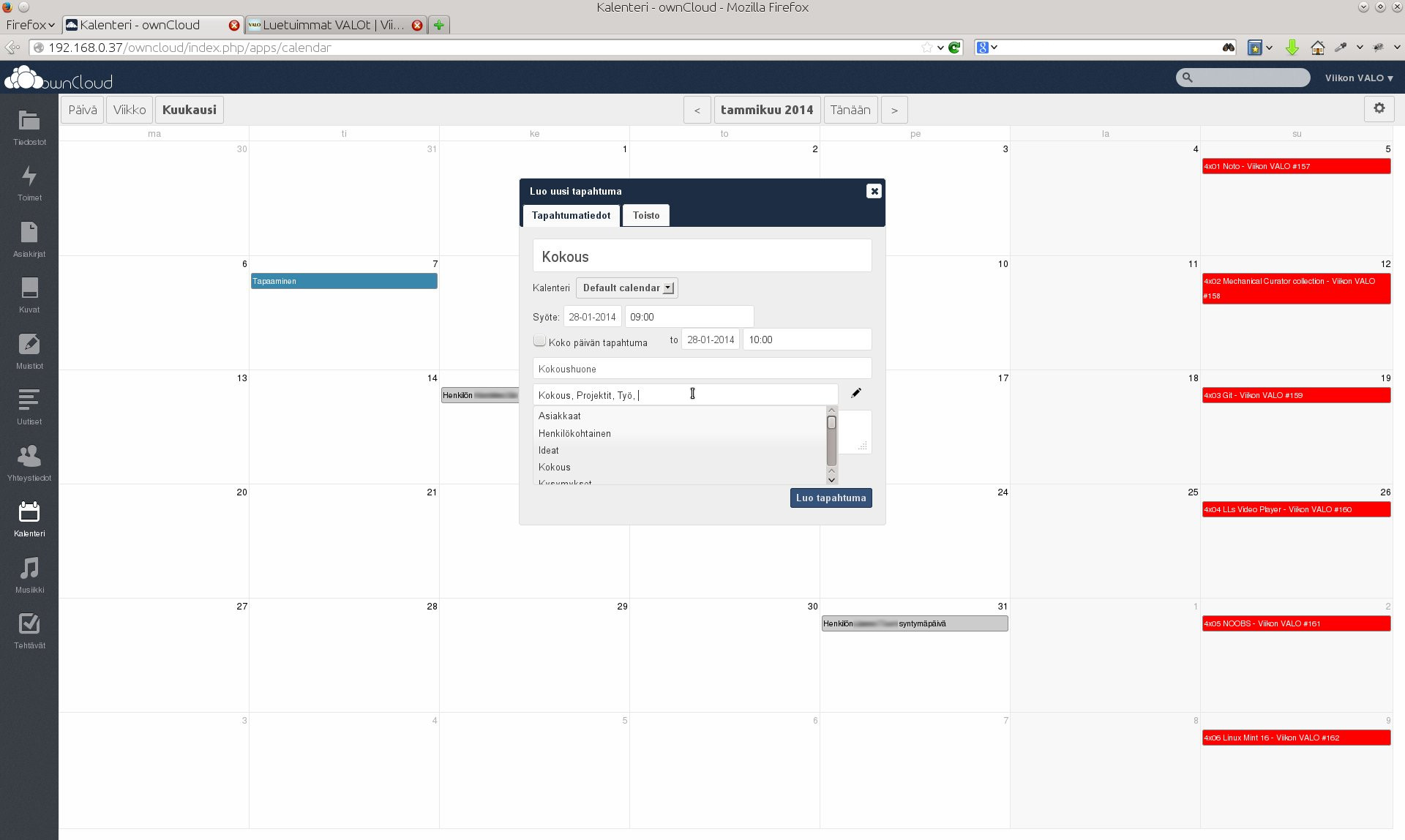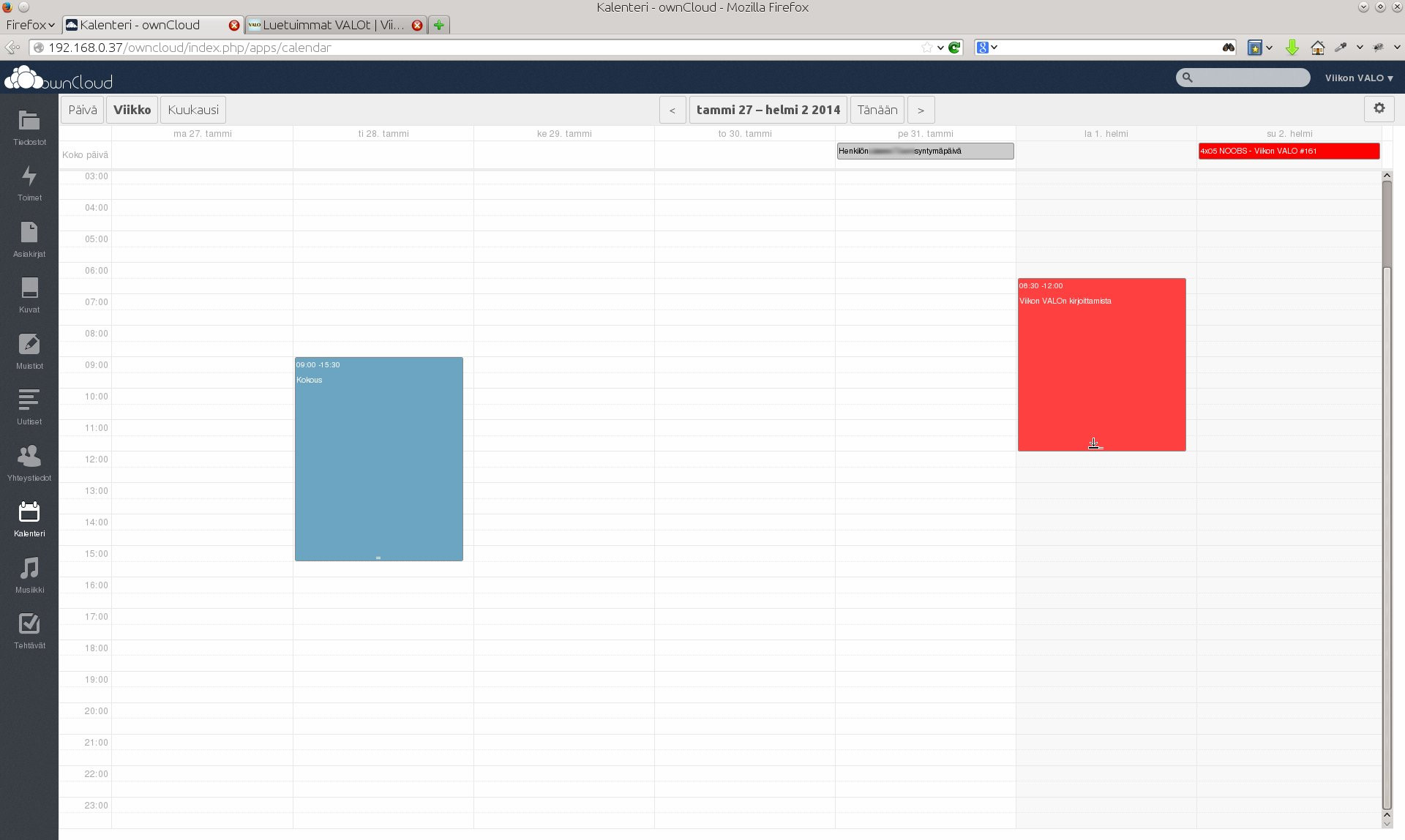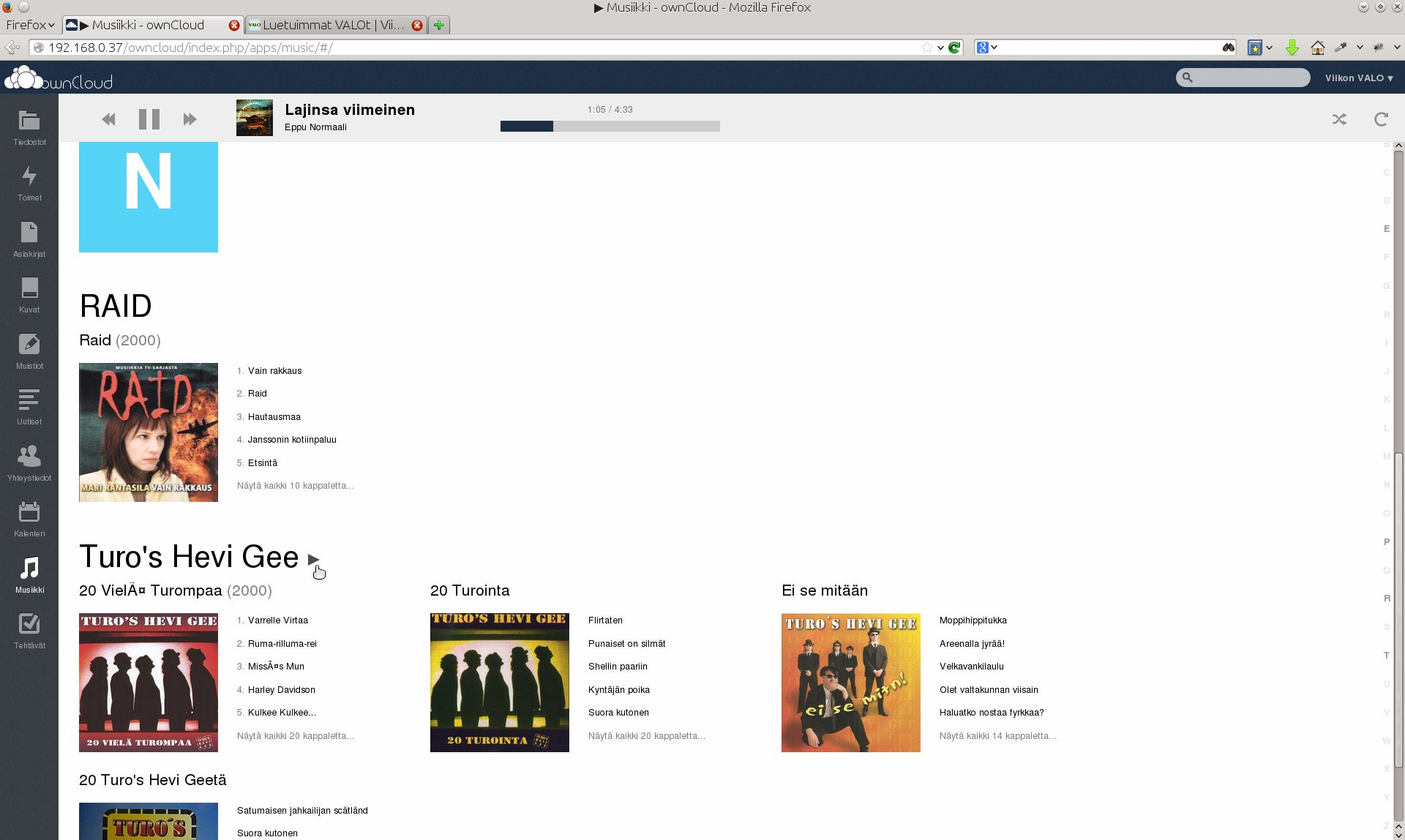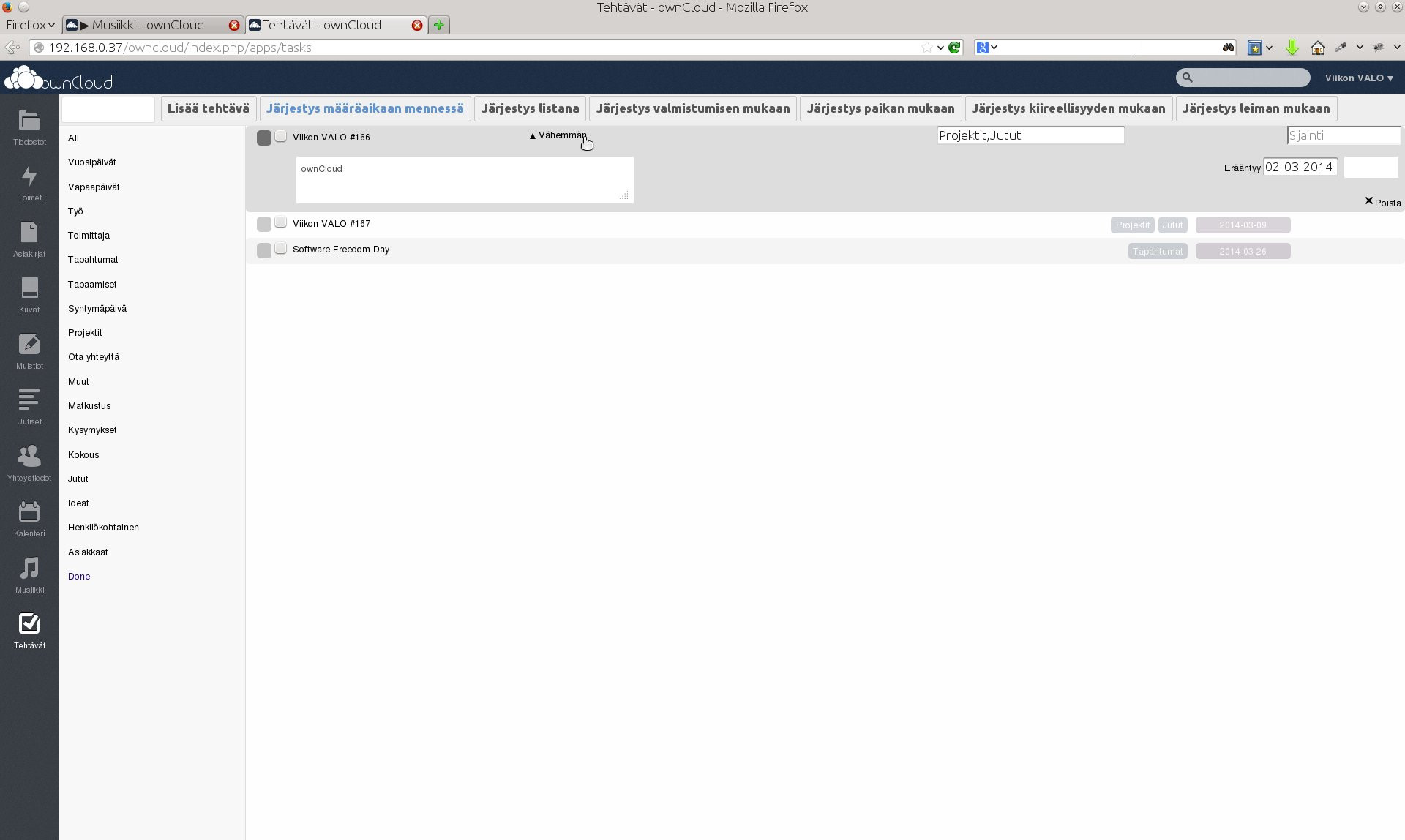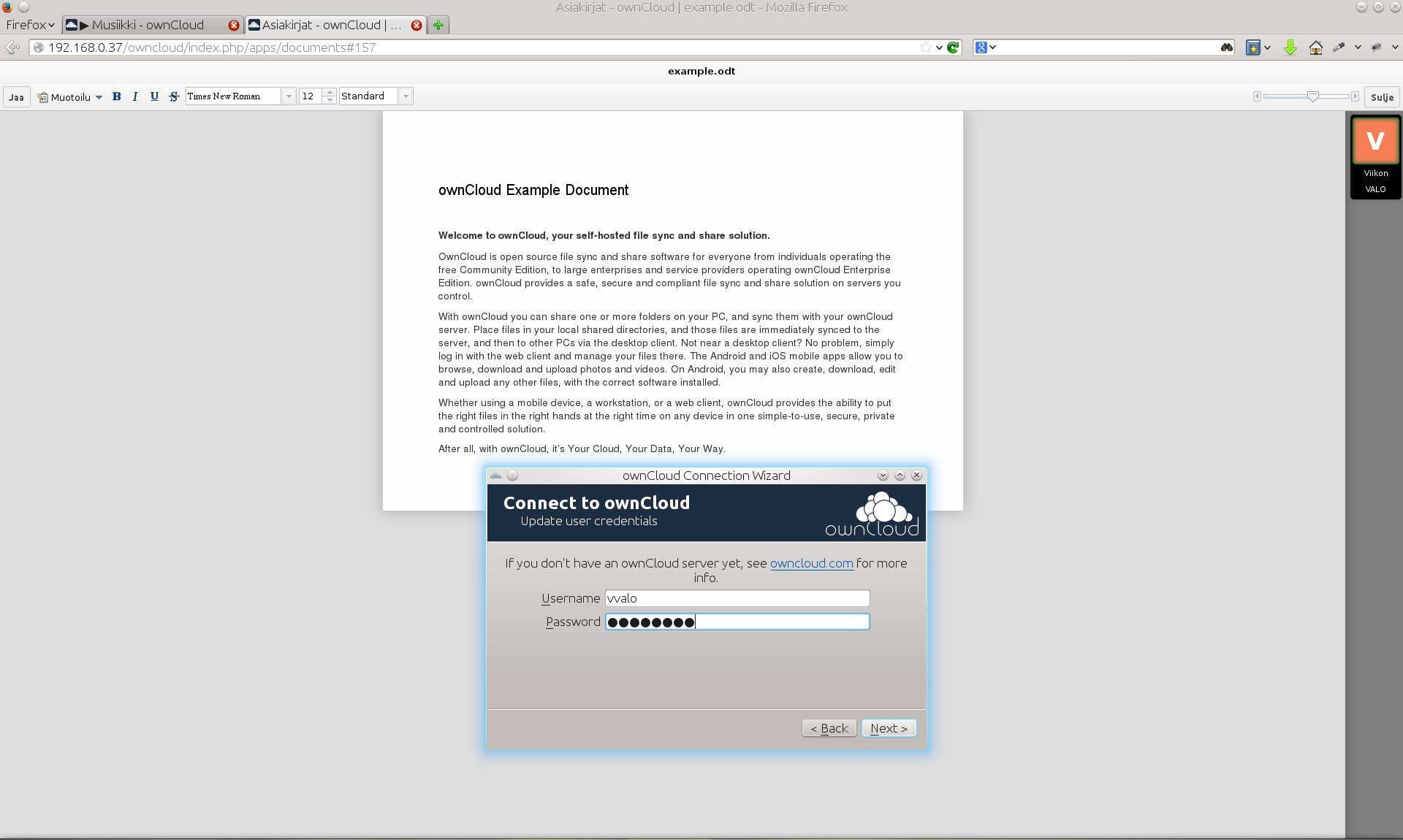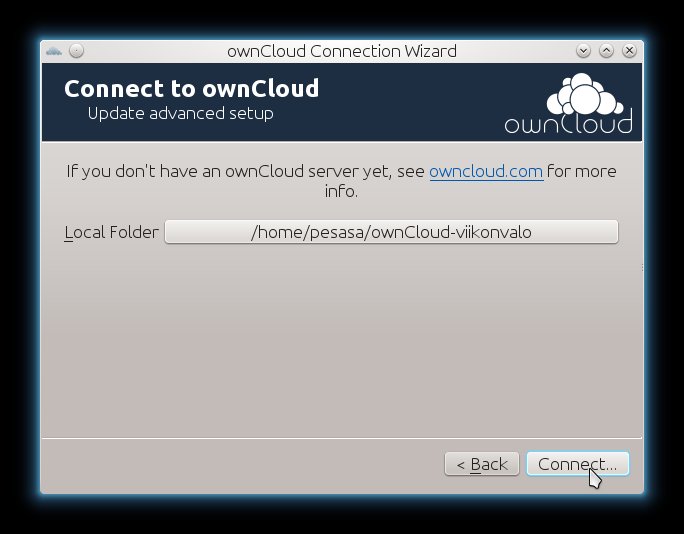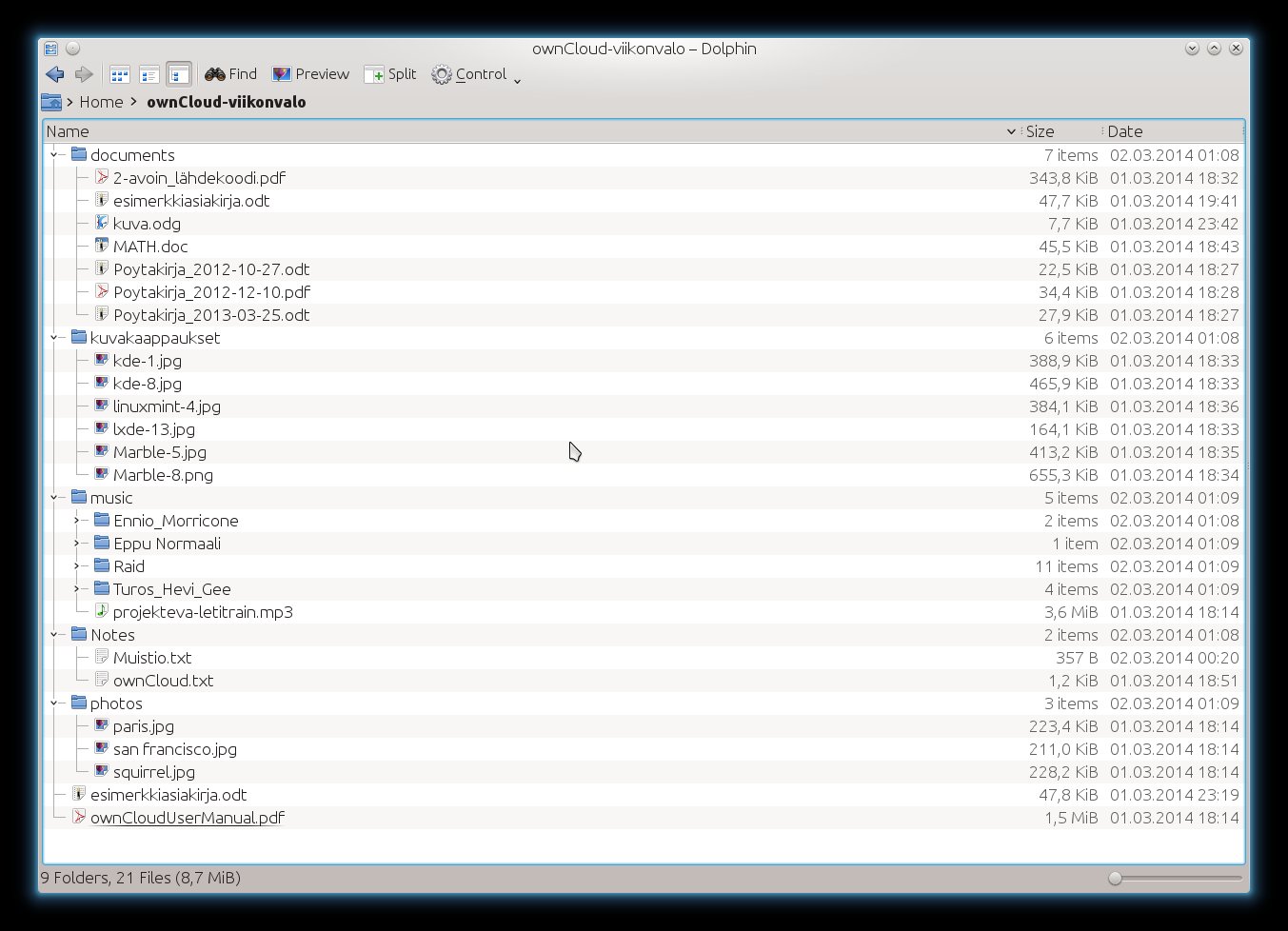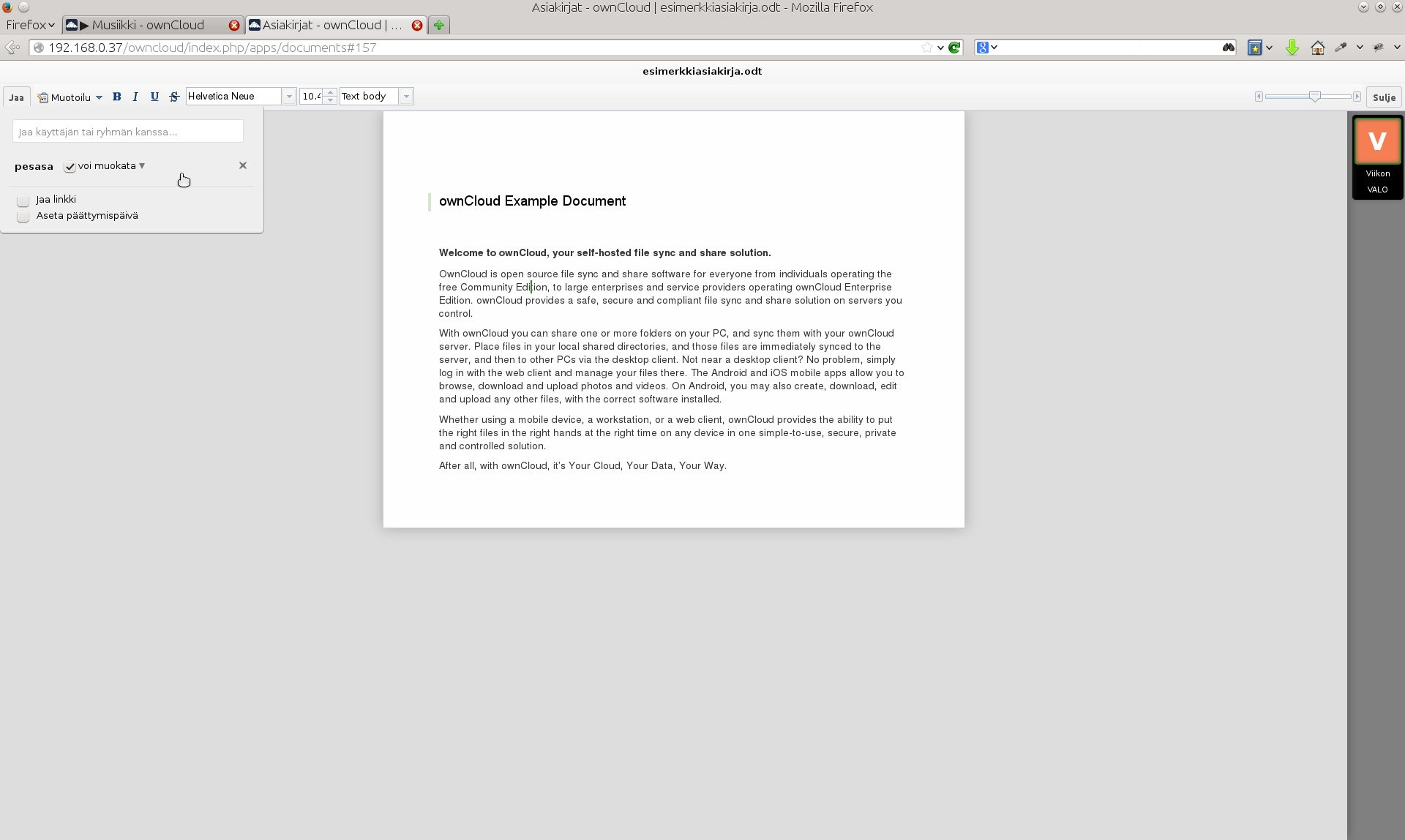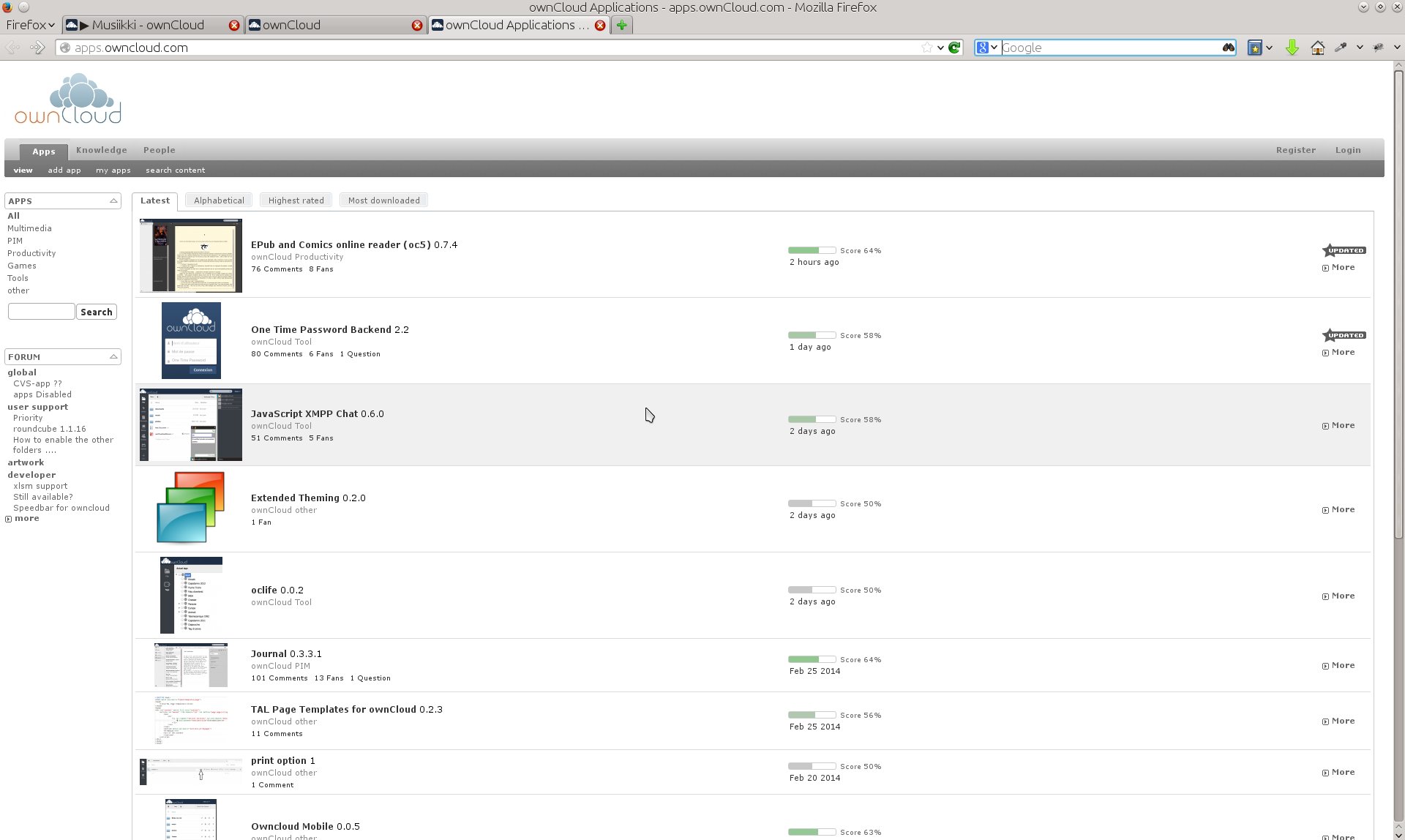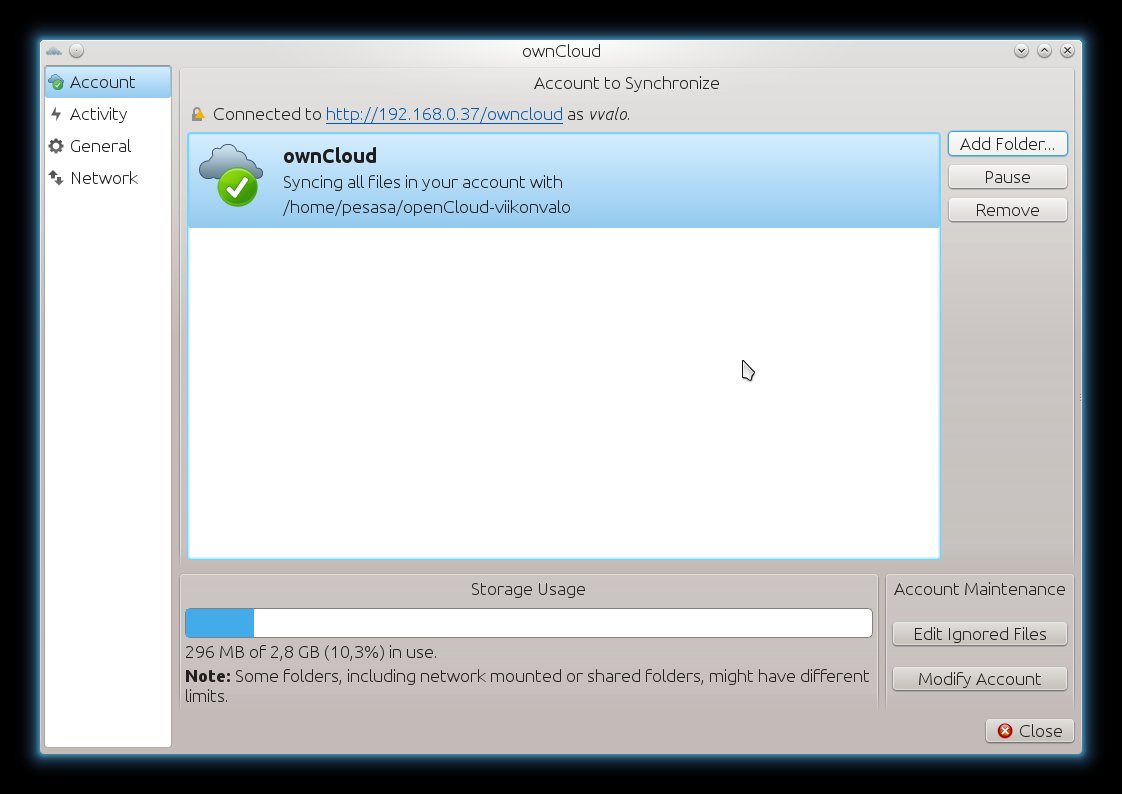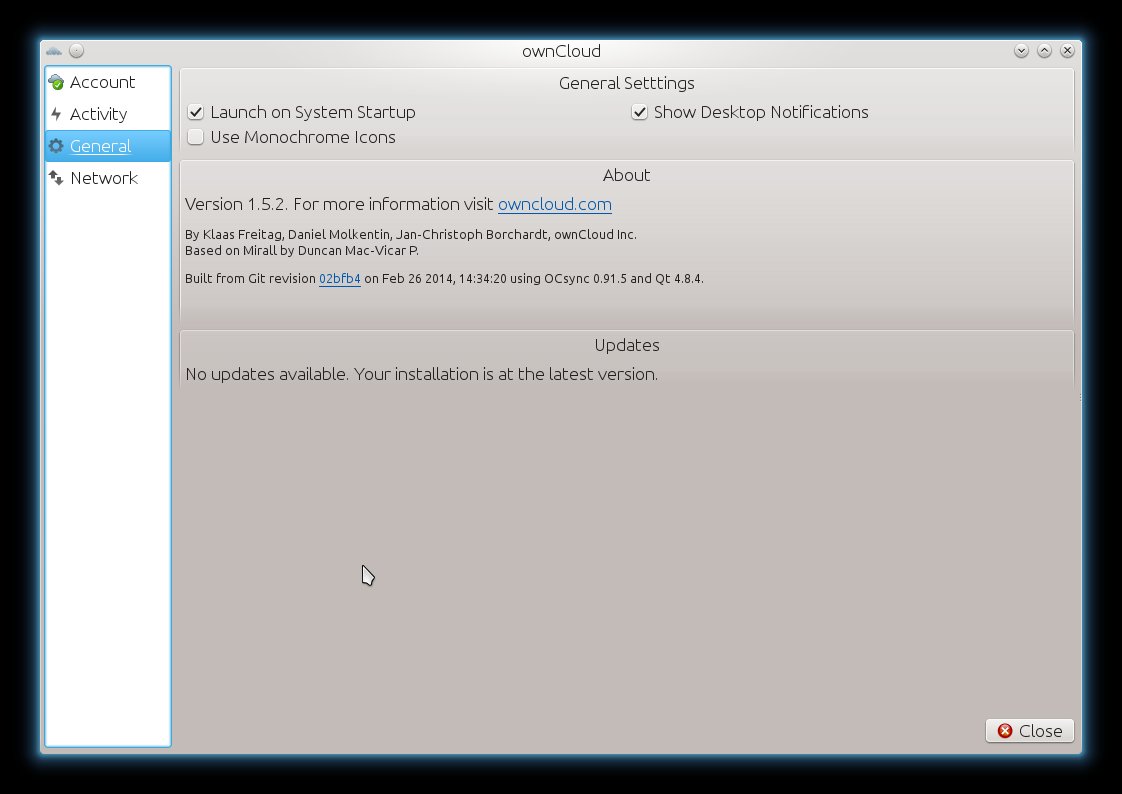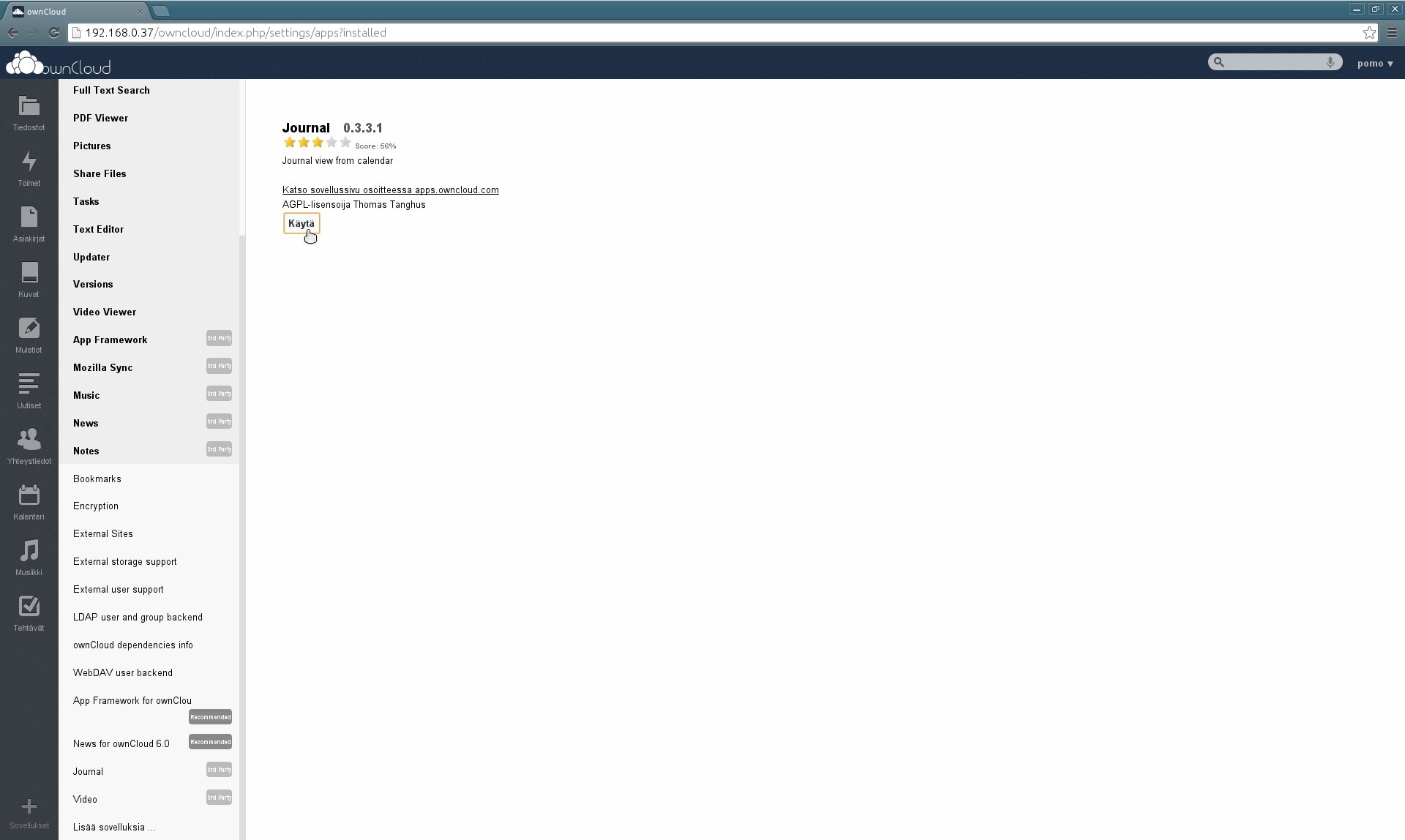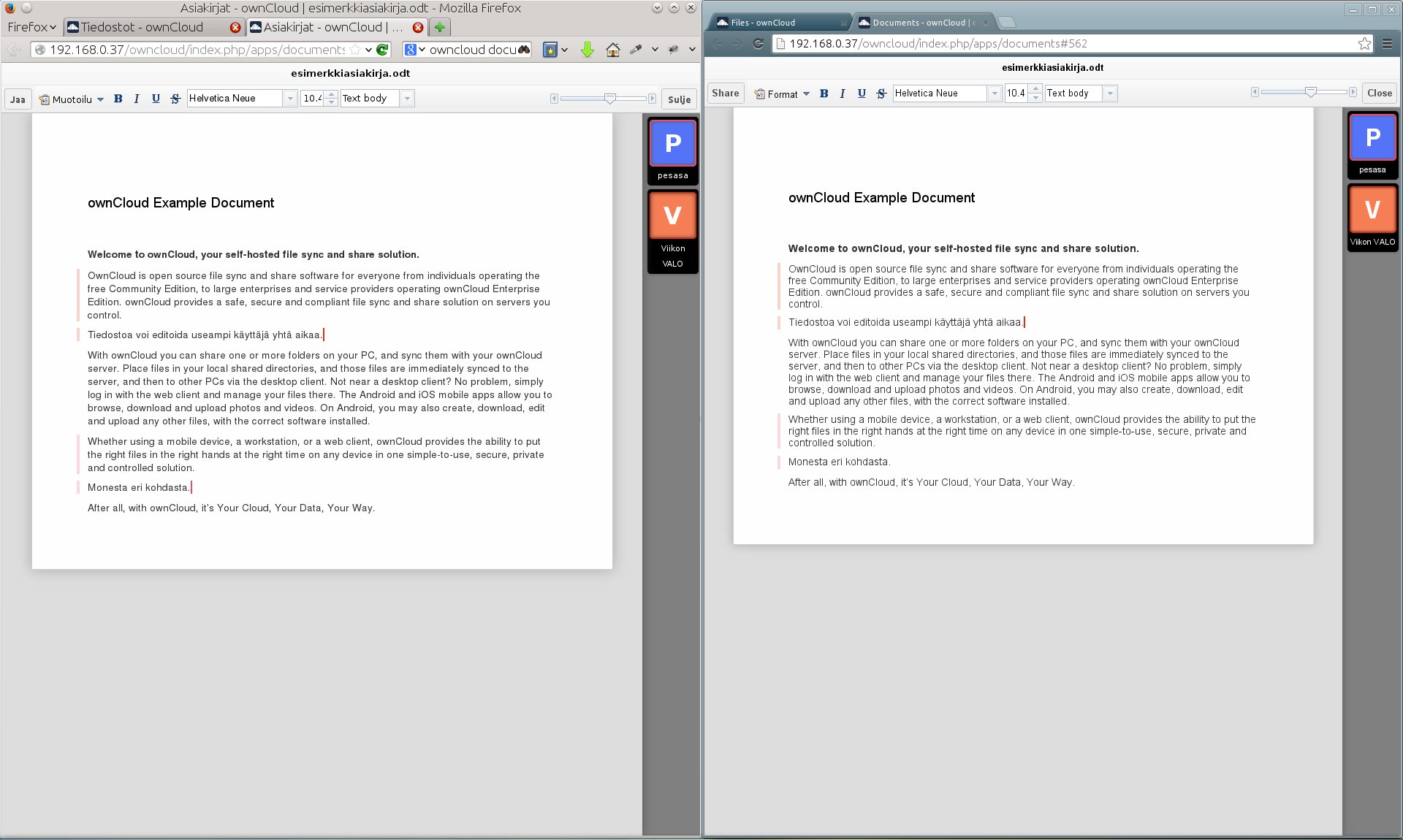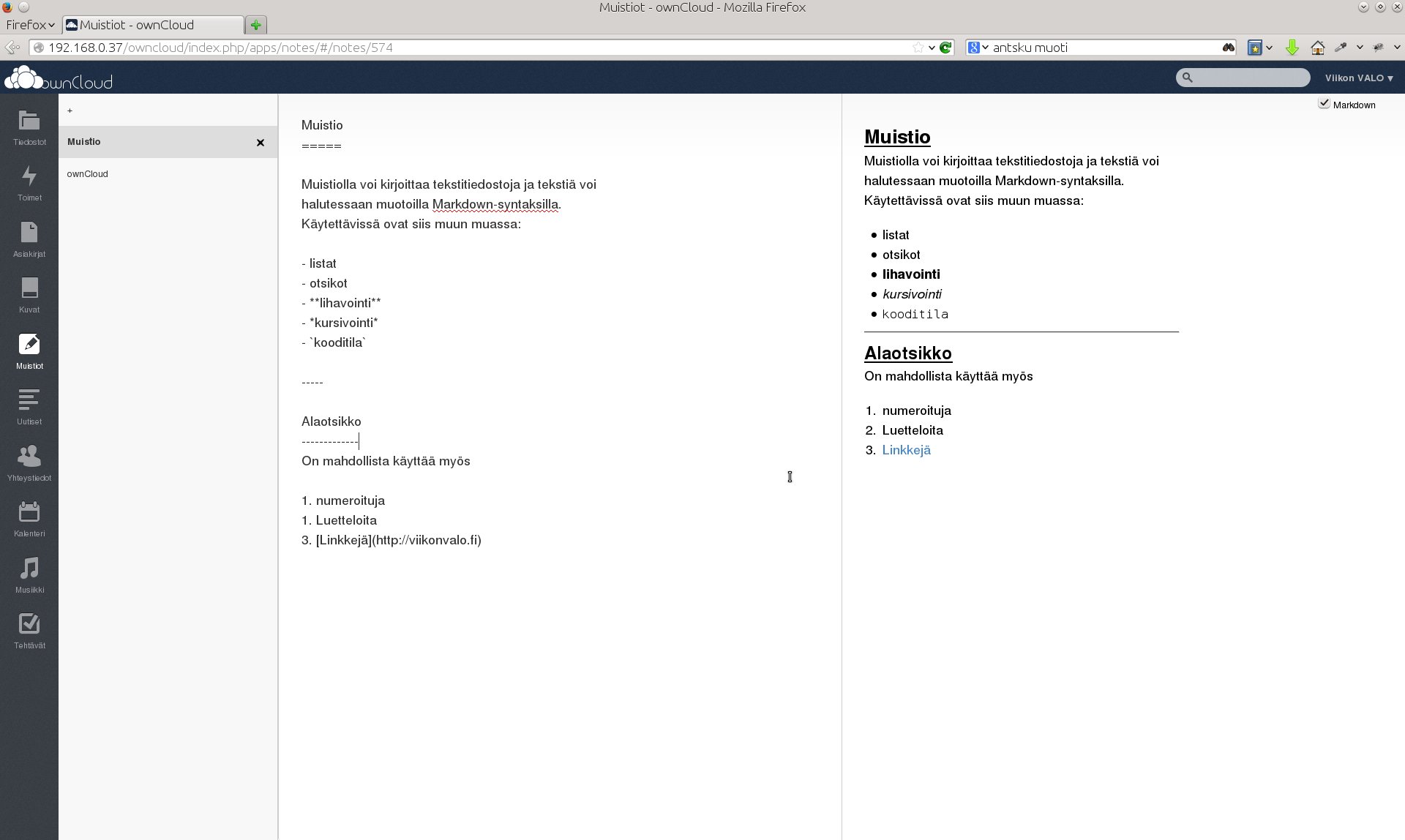OwnCloud
OwnCloud on palvelinohjelmisto, jolla voi luoda itselleen oman pilvipalvelun tiedostojen tallennukseen, kalenterin ja yhteistietojen säilytykseen sekä moneen muuhun käyttöön.
 Pilvitallennuspalvelut ovat usein käteviä, sillä ne mahdollistavat omien
tietojen ja tiedostojen käytön verkon kautta paikasta ja laitteesta
riippumatta. Niiden avulla onnistuu esimerkiksi tiedostojen, kalenterien
ja yhteystietojen synkronointi useamman laitteen välillä ja esimerkiksi
valokuvien varmuuskopiointi mobiililaitteesta muualle on helppoa.
Ongelmaksi muodostuu kuitenkin helposti tietoturva, sillä palvelun
käyttäjän täytyy luottaa palveluntarjoajaan. Tunnetuimmat
pilvipalveluiden tarjoajat ovat kuitenkin suuria ulkomaisia yrityksiä,
joiden suhteista esimerkiksi
tiedustelupalvelu-NSA:han ei ole
tarkkaa tietoa. Muutenkin erityisesti yritysten ja julkisten tahojen
tulisi harkita tarkkaan, voivatko ne uskoa tietojaan ulkopuolisen tahon
säilytettäväksi.
Pilvitallennuspalvelut ovat usein käteviä, sillä ne mahdollistavat omien
tietojen ja tiedostojen käytön verkon kautta paikasta ja laitteesta
riippumatta. Niiden avulla onnistuu esimerkiksi tiedostojen, kalenterien
ja yhteystietojen synkronointi useamman laitteen välillä ja esimerkiksi
valokuvien varmuuskopiointi mobiililaitteesta muualle on helppoa.
Ongelmaksi muodostuu kuitenkin helposti tietoturva, sillä palvelun
käyttäjän täytyy luottaa palveluntarjoajaan. Tunnetuimmat
pilvipalveluiden tarjoajat ovat kuitenkin suuria ulkomaisia yrityksiä,
joiden suhteista esimerkiksi
tiedustelupalvelu-NSA:han ei ole
tarkkaa tietoa. Muutenkin erityisesti yritysten ja julkisten tahojen
tulisi harkita tarkkaan, voivatko ne uskoa tietojaan ulkopuolisen tahon
säilytettäväksi.
OwnCloud tuo ongelmaan käytännön ratkaisun. Asentamalla OwnCloud-ohjelmiston www-palvelimelle, voi rakentaa itselleen oman pilvipalvelun, joka tarjoaa muun muassa tallennuspalvelun, kalenterin, yhteystietojen tallennuksen ja paljon muuta. OwnCloud toimii tavallisella www-palvelimella. Sen asennus on helppo ja asennuksen jälkeen käyttäjä pääsee omiin tietoihinsa ja tiedostoihinsa käsiksi mistä tahansa, mistä www-palvelin on saavutettavissa.
OwnCloudin tallennuspalvelua voi käyttää joko selainpohjaisella käyttöliittymällä, WebDAV-protokollaa käyttämällä taikka synkronoimalla tietokoneen jonkin kansion automaattisesti palvelun kanssa samaan tapaan kuin esimerkiksi Ubuntu One tai Dropbox tekevät. Tiedostoja automaattisesti synkronoiva asiakasohjelma on saatavilla ainakin Windows-, Mac OS X- ja Linux-alustoille. OwnCloud-sovellukset löytyvät myös Android- ja iOS-laitteille. Palveluun tallennettuja tiedostoja voidaan jakaa palvelun muille käyttäjille suoraan palvelussa sekä lisäksi myös ulkopuolisille linkkeinä esimerkiksi sähköpostin välityksellä. OwnCloud pitää automaattisesti yllä palveluun tallennettujen tiedostojen versiohistoriaa, eli tiedostojen aiemmat versiot ovat ladattavissa ja palautettavissa.
Tallennuspalveluun tallennetut kuvatiedostot OwnCloud näyttää sisäänrakennetulla kuvasovelluksella kansioittain gallerioina. Näin esimerkiksi puhelimesta automaattisesti palveluun synkronoidut kuvat ovat helposti selattavissa ja näytettävissä. OwnCloud osaa näyttää sisäänrakennetulla näyttimellä PDF-tiedostot sekä OpenDocument-muotoiset (ODF) tiedostot. OwnCloudiin on kuutosversiossa tuotu uutuutena mukaan “Documents”-toiminto, eli mahdollisuus myös muokata ODT-muotoisia tekstidokumentteja suoraan selaimessa. OwnCloudissa jaettuja ODT-tiedostoja on lisäksi mahdollista muokata yhtä aikaa useammankin käyttäjän yhteistyönä.
Kalenteritietojen synkronointi useamman laitteen kesken alkaa olla melko tärkeää, kun ihmiset käyttävät useita päätelaitteita erilaisissa ympäristöissä. Useimmat puhelinalustat, Googlen Android, Applen iOS ja Microsoftin Windows Phone, tarjoavat palveluna omia verkkokalentereitaan. OwnCloud tarjoaa vaihtoehdon, jossa tallennettavat kalenteritiedot ovat kuitenkin käyttäjän omassa hallinnassa omalla palvelimella. Kalenteria voi käyttää selkeällä selainkäyttöliittymällä, jossa on helppoa luoda uusia tapahtumia ja uusia kalentereita. OwnCloud tarjoaa kalenterit myös standardissa CalDAV-muodossa, jolloin ne on helppoa saada näkyviin ja synkronoitumaan useimpiin puhelimiin ja kalenteriohjelmiin.
Samaan tapaan kuin kalenteritietoja, voi OwnCloudissa säilyttää myös yhteystietoja. Yhteystiedot ovat muokattavissa OwnCloudin selainkäyttöliittymällä sekä käytettävissä ja synkronoitavissa osoitetietojen siirtämiseen tarkoitetulla standardilla CardDAV-protokollalla eri laitteissa ja ohjelmissa. Yhteystietoihin tallennetut syntymäpäivät näkyvät myös OwnCloudin kalenterissa.
OwnCloud sisältää useita sovelluksia, joita ylläpitäjä voi kytkeä käyttöön ja pois. Näitä ovat muun muassa uutisvirtalukija, muistio sekä tehtävälista. Uutisvirtalukijalla käyttäjä voi tallettaa ja seurata useita RSS- ja Atom-muotoisia uutisvirtoja kootusti. Muistiolla voi kirjoittaa txt-päätteisiä tekstitiedostoja, joita voi halutessaan muotoilla Markdown-syntaksilla. Tehtävälistaan voi luetella tehtäviä, joille voi merkitä määräajan sekä erilaisia leimoja, eli avainsanoja, joilla tehtävälistaa voi suodattaa.
OwnCloudiin voi asentaa lisää sovelluksia lataamalla niitä apps.owncloud.com-palvelusta. Eräs tällainen sovellus on Music-sovellus, joka näyttää OwnCloudiin tallennetut musiikkitiedostot esiintyjän ja levyn mukaan järjestettynä luettelona ja joka sisältää yksinkertaisen soitto-ohjelman musiikin soittamiseen selainkäyttöliittymässä.
OwnCloud on käytettävissä useilla kielillä, mukaan lukien suomi. Www-palvelimeksi käy jokin PHP-kielen kanssa yhteen sopiva palvelinohjelmisto, kuten Apache tai Nginx, ja tietokantana on mahdollista käyttää Sqliteä, MySQL:ää (tai MariaDB:tä) taikka PostgreSQL:ää. Jos ohjelmistoa aikoo käyttää muutenkin kuin vain kokeiluun, on erittäin suositeltavaa ottaa käyttöön ssl-suojattu https-protokolla. Useampikin yritys tarjoaa OwnCloudia myös palveluna.
Kotisivu
http://owncloud.org/
Lisenssi
GNU AGPL
Toimii seuraavilla alustoilla
Linux, FreeBSD, NetBSD, OpenBSD, Solaris, Mac OS X, Windows
Asennus
Ohjelman asennuspaketit löytyvät ohjelman kotisivujen kautta.
Ladattavissa on lähdekoodipaketti tai joukko eri Linux-jakeluille
openSUSE:n paketointipalvelulla valmiiksi paketoituja asennuspaketteja.
Lisäksi tarjolla on erityisesti web-hotellikäyttöön suunnattu Web
Installer, eli selainkäyttöliittymällä uusimman version verkosta hakeva
ja asennuksen suorittava ohjelma.
Linkkejä
Demo
Videoita
OwnCloud 6 -esittely
Teksti: Pesasa
Kuvakaappaukset: Pesasa